Dangasalik sizni nima talab qilsa ham, miltillovchi rasmni yaratish unchalik qiyin emas. Adobe Photoshop muharriri va dasturning o'zi kifoya qiladi.
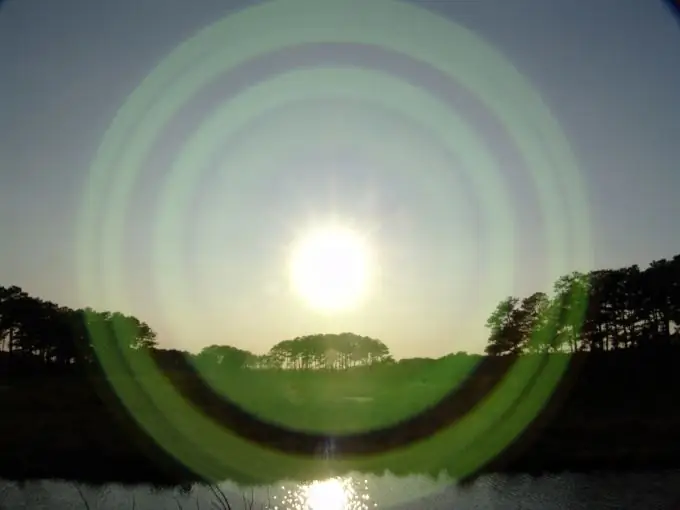
Kerakli
Adobe Photoshop
Ko'rsatmalar
1-qadam
Adobe Photoshop dasturini oching va unda yangi hujjat yarating: Fayl> Yangini bosing yoki Ctrl + N tugmalarini bosing. "Kenglik" (Kenglik) va "Balandlik" (Balandlik) maydonlarida kerakli parametrlarni belgilang. Agar siz avatar uchun rasm yaratayotgan bo'lsangiz, unda ushbu bosqichda uning o'lchamlari haqida o'ylashingiz kerak, chunki ba'zi manbalar (bloglar, forumlar va boshqalar) faqat ma'lum nisbatlarni qo'llab-quvvatlaydi, masalan 64x64 yoki 32x32 va boshqalar. Kenglik va balandlikni ko'rsatgandan so'ng, "Yaratish" tugmachasini bosing.
2-qadam
Miltillovchi rasm yaratmoqchi bo'lgan rasmni oching: Ctrl + O tugmachalarini bosing, yangi oynada kerakli faylni tanlang va "Ochish" tugmasini bosing. Ko'chirish vositasi (V tugmasi) yordamida ushbu rasmni ko'rsatmaning birinchi bosqichida yaratilgan hujjatga torting.
3-qadam
Agar ularning o'lchamlari mos kelmasa, avval rasm o'lchamlarini to'g'irlang. Buning uchun avval rasmning fonini qatlamga aylantiring: uni qatlamlar ro'yxatidan toping, sichqonchaning chap tugmasi bilan ustiga ikki marta bosing va paydo bo'lgan oynada darhol OK tugmasini bosing. Kattalashtirish vositasini (Z) tanlang va rasmning chekkalari ko'ringuncha kattalashtiring. Ctrl + T tugmachalarini bosing, paydo bo'lgan shaffof kvadratlardan biridagi chap tugmachani bosib ushlab turing va sichqonchani kerakli yo'nalishda harakatlantiring. Enter tugmasini bosing va rasmni yangi hujjat ustiga torting. Agar o'lchamlar mos kelmasa, ushbu amallarni maqbul natijaga qadar takrorlang.
4-qadam
Endi rasmni tortib olgan hujjatni oching va Oyna> Animatsiya-ni bosing. Kursorni paydo bo'lgan menyuning pastki o'ng qismida joylashgan tugmachaga o'tkazing. Agar "Vaqt chizig'idagi animatsiyaga aylantirish" oynasi paydo bo'lsa, tugmachani bosmang, agar "Kadrlar animatsiyasiga aylantirish" - ustiga bosing. Boshqacha qilib aytganda, siz stop-animatsiya animatsiyasida bo'lishingiz kerak.
5-qadam
Kadrning pastki qismida joylashgan ochiladigan menyuni oching va undagi "0,1 sek" ni tanlang. Animatsiya menyusining pastki qismidagi "Tanlangan kadrlarning nusxalari" ni bosish orqali boshqa ramka yarating. Boshqa ramka qo'shiladi. Uni tanlang, Qatlamlar oynasiga o'ting va Shaffoflikni 0% ga sozlang.
6-qadam
Ikkala freymni tanlash uchun Ctrl-dan foydalaning va "Tweens animatsion ramkalari" ni bosing. Kirish maydoniga "Kadrlar qo'shish" (Qo'shish uchun ramkalar), masalan, 5 kiriting va OK tugmasini bosing. Animatsiya oynasida qo'shimcha beshta kadr paydo bo'lib, u birinchisidan ikkinchisiga o'tishni ko'rsatadi. Boshqa ramka yarating va uning shaffofligini 100% ga sozlang. Oxirgi kadrni tanlang va yana 5 ta kadr qo'shing. Endi sizning rasmingiz miltillovchi animatsiyaga tayyor, uni ko'rish uchun "Play" tugmasini bosing.
7-qadam
Natijani saqlash uchun Alt + Shift + Ctrl + S tugmachalarini bosing, paydo bo'lgan oynada, Looping options kirish maydonida Forever-ni o'rnating va Saqlashni bosing. Keyingi oynada kelajakdagi faylning yo'lini ko'rsating, nomini kiriting va "Saqlash" tugmasini bosing.






